Linux文件管理(一)
编辑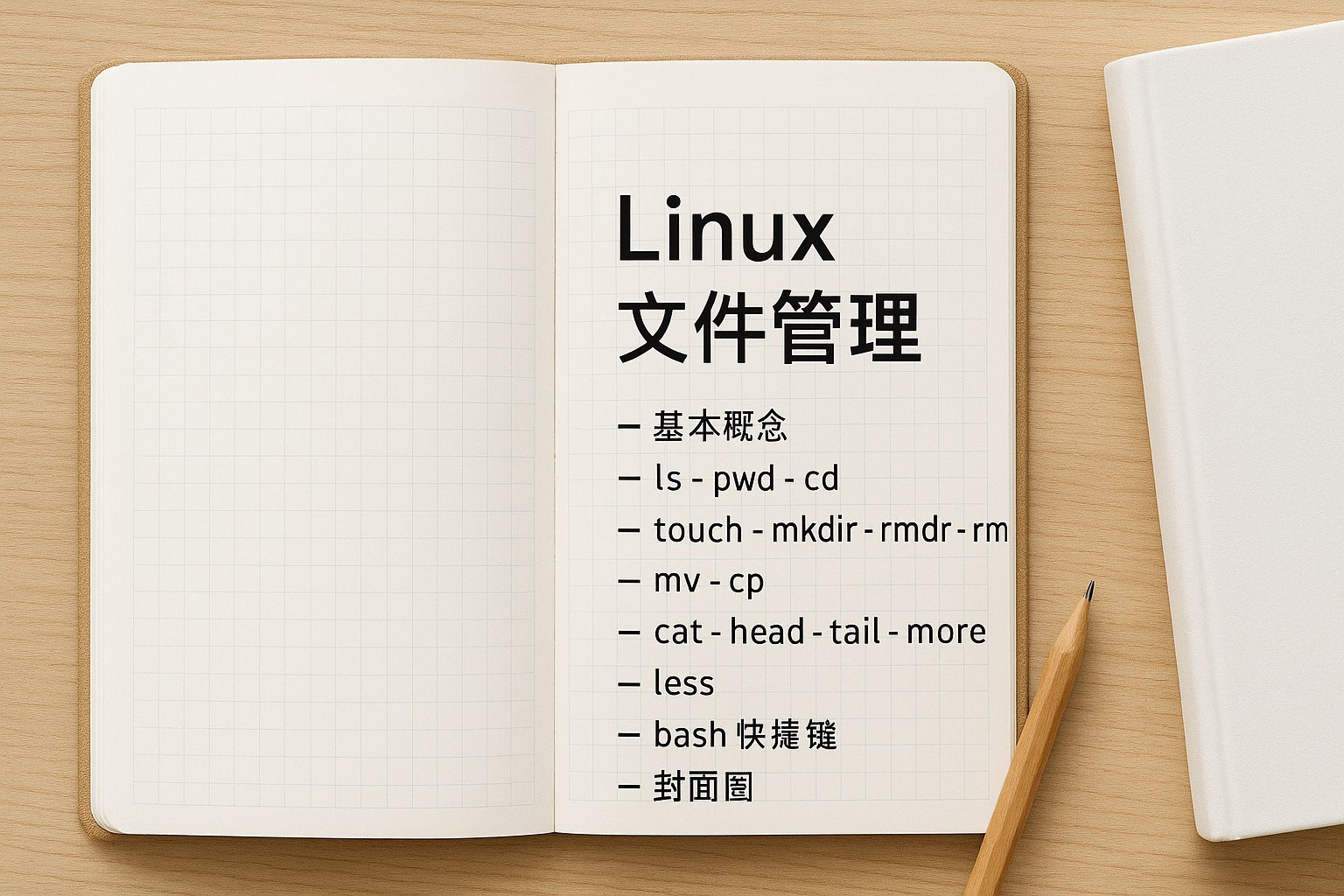
Linux文件管理(一)
整理笔记,一边学习,加油!
一、基本概念
1.1 Linux文件结构介绍
Linux一切皆文件。
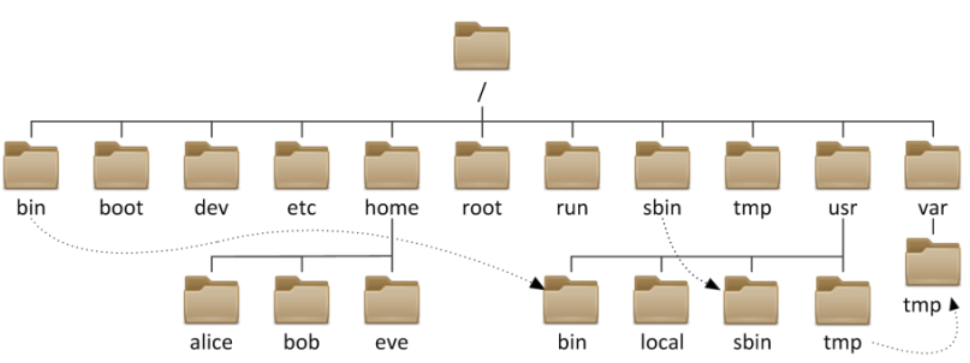
这是一张Linux文件解构示意图,Linux系统下,所有的文件都会挂载到 / 目录下。
每个文件夹的作用
bin存放二进制命令boot系统启动相关的文件dev设备相关的文件,例如 硬盘、U盘等etc配置类文件home普通用户的家目录root超级管理员的家目录run程序运行时的文件sbin超级管理员相关的二进制命令tmp临时目录,任何人都可使用usr软件安装的目录,类似于windows上的program filesproc内存的映射,是一个虚拟目录mnt挂载目录,一般挂载到这里opt常用于安装第三方应用程序- ......
1.2 路径
1.2.1 家目录
每个用户登录后都会有自己的家目录,作为自己的工作目录。例如 alice 用户的家目录是 /home/alice
1.2.2 上一级目录
Linux下使用 .. 来代表上一级目录
1.2.3 当前目录
Linux下使用 . 来代表当前目录
1.2.4 绝对路径
从根目录 / 开始写的目录,例如 alice 用户的家目录的绝对路径是 /home/alice
1.2.5 相对路径
假如当前的工作目录在/home/bob 目录下,那么 alice 的家目录的绝对路径是 ../alice
二、ls-pwd-cd
最基础的命令。
2.1 ls
list 的缩写。查看文件、文件夹信息的一个命令。不加参数的话,默认是查看当前目录的目录。
ls
[root@centos7 ~]# ls
1.TXT anaconda-ks.cfg init.sh nginx-1.12.2-2.el7.x86_64.rpm telnet-0.17-66.el7.x86_64.rpm
[root@centos7 ~]#
-
-a可以查看隐藏目录 -
-l长信息显示文件、目录的信息 -
-h以人类容易理解的方式显示文件大小,而不是字节 -
-i查看文件的inode号码 -
-S以文件的大小排序,从大到小 -
-r逆序输出 -
-t以修改时间排序,最近修改的在前 -
-d查看目录的信息,而不是里面的文件
# -a参数
[root@centos7 ~]# ls -a
. anaconda-ks.cfg .bash_profile init.sh .tcshrc
.. .bash_history .bashrc nginx-1.12.2-2.el7.x86_64.rpm telnet-0.17-66.el7.x86_64.rpm
1.TXT .bash_logout .cshrc .pki .viminfo
[root@centos7 ~]#
# -l参数
[root@centos7 ~]# ls -l
total 612
-rw-r--r-- 1 root root 584 Oct 3 18:12 1.TXT
-rw-------. 1 root root 1492 Sep 28 16:07 anaconda-ks.cfg
-rw-r--r--. 1 root root 575 Sep 28 16:12 init.sh
-rw-r--r-- 1 root root 543132 Jan 18 2021 nginx-1.12.2-2.el7.x86_64.rpm
-rw-r--r-- 1 root root 65932 Nov 18 2020 telnet-0.17-66.el7.x86_64.rpm
[root@centos7 ~]#
# -h 参数,显式的查看文件大小
[root@centos7 ~]# ls -lh
total 612K
-rw-r--r-- 1 root root 584 Oct 3 18:12 1.TXT
-rw-------. 1 root root 1.5K Sep 28 16:07 anaconda-ks.cfg
-rw-r--r--. 1 root root 575 Sep 28 16:12 init.sh
-rw-r--r-- 1 root root 531K Jan 18 2021 nginx-1.12.2-2.el7.x86_64.rpm
-rw-r--r-- 1 root root 65K Nov 18 2020 telnet-0.17-66.el7.x86_64.rpm
[root@centos7 ~]#
# -i,查看inode号码
[root@centos7 ~]# ls -il
total 612
67200514 -rw-r--r-- 1 root root 584 Oct 3 18:12 1.TXT
67146820 -rw-------. 1 root root 1492 Sep 28 16:07 anaconda-ks.cfg
67146828 -rw-r--r--. 1 root root 575 Sep 28 16:12 init.sh
67193653 -rw-r--r-- 1 root root 543132 Jan 18 2021 nginx-1.12.2-2.el7.x86_64.rpm
67193656 -rw-r--r-- 1 root root 65932 Nov 18 2020 telnet-0.17-66.el7.x86_64.rpm
[root@centos7 ~]#
# -S 以文件大小排序,从大到小
[root@centos7 ~]# ls -Sl
total 612
-rw-r--r-- 1 root root 543132 Jan 18 2021 nginx-1.12.2-2.el7.x86_64.rpm
-rw-r--r-- 1 root root 65932 Nov 18 2020 telnet-0.17-66.el7.x86_64.rpm
-rw-------. 1 root root 1492 Sep 28 16:07 anaconda-ks.cfg
-rw-r--r-- 1 root root 584 Oct 3 18:12 1.TXT
-rw-r--r--. 1 root root 575 Sep 28 16:12 init.sh
[root@centos7 ~]#
# -r 逆序输出,从小到大
[root@centos7 ~]# ls -Slr
total 612
-rw-r--r--. 1 root root 575 Sep 28 16:12 init.sh
-rw-r--r-- 1 root root 584 Oct 3 18:12 1.TXT
-rw-------. 1 root root 1492 Sep 28 16:07 anaconda-ks.cfg
-rw-r--r-- 1 root root 65932 Nov 18 2020 telnet-0.17-66.el7.x86_64.rpm
-rw-r--r-- 1 root root 543132 Jan 18 2021 nginx-1.12.2-2.el7.x86_64.rpm
[root@centos7 ~]#
# -t 最近修改时间排序
[root@centos7 ~]# ls -tl
total 612
-rw-r--r-- 1 root root 584 Oct 3 18:12 1.TXT
-rw-r--r--. 1 root root 575 Sep 28 16:12 init.sh
-rw-------. 1 root root 1492 Sep 28 16:07 anaconda-ks.cfg
-rw-r--r-- 1 root root 543132 Jan 18 2021 nginx-1.12.2-2.el7.x86_64.rpm
-rw-r--r-- 1 root root 65932 Nov 18 2020 telnet-0.17-66.el7.x86_64.rpm
[root@centos7 ~]#
# 查看目录的信息
[root@centos7 ~]# ls -ld
dr-xr-x---. 3 root root 265 Oct 3 18:12 .
[root@centos7 ~]#
2.2 pwd
print work directory 的缩写,输出当前所在的工作目录。
pwd
[root@centos7 ~]# pwd
/root
[root@centos7 ~]#
2.3 cd
change directory 的缩写,改变工作目录。不加参数,默认回到家目录。
cd 目标目录
~ 家目录
- 上一次的工作目录
. 代表当前目录
.. 代表上一级目录
# 切换到家目录
[root@centos7 ~]# cd
[root@centos7 ~]# pwd
/root
[root@centos7 ~]#
# 切换到根目录
[root@centos7 ~]# cd /
[root@centos7 /]# pwd
/
[root@centos7 /]#
# 切换到家目录
[root@centos7 /]# cd ~
[root@centos7 ~]# pwd
/root
[root@centos7 ~]#
# 切换到当前目录(无效果)
[root@centos7 ~]# cd .
[root@centos7 ~]# pwd
/root
[root@centos7 ~]#
# 切换到上一级目录
[root@centos7 ~]# cd ..
[root@centos7 /]# pwd
/
[root@centos7 /]#
# 切换到上次的工作目录
root@centos7 /]# cd -
/root
[root@centos7 ~]# pwd
/root
[root@centos7 ~]#
三、touch-mkdir-rmdir-rm
创建和删除
3.1 touch
创建文件的命令。
touch 文件名
-
文件不存在的话,会创建新文件;
-
文件存在的话,会刷新文件的访问时间
atime。
# 创建1.txt文件
[root@centos7 ~]# touch 1.txt
[root@centos7 ~]# ls -l 1.txt
-rw-r--r-- 1 root root 0 Oct 4 12:49 1.txt
[root@centos7 ~]#
# 创建多个文件,法一
[root@centos7 ~]# touch file{20..29}.txt
[root@centos7 ~]# ls file2*
file20.txt file22.txt file24.txt file26.txt file28.txt
file21.txt file23.txt file25.txt file27.txt file29.txt
[root@centos7 ~]#
# 创建多个文件,法二
[root@centos7 ~]# touch file{30,31}.txt
[root@centos7 ~]# ls file3*
file30.txt file31.txt
[root@centos7 ~]#
{1..10}代表1-10{1,2,3}代表 1,2,3
这种形式的命令,会展开后作为参数传递给命令。
3.2 mkdir
make directory 的缩写,创建一个文件夹。
mkdir 文件夹
-p递归创建,默认不能创建多级文件夹。
# 创建文件夹
[root@centos7 ~]# mkdir dir1
[root@centos7 ~]# ls
anaconda-ks.cfg dir1 init.sh nginx-1.12.2-2.el7.x86_64.rpm telnet-0.17-66.el7.x86_64.rpm
[root@centos7 ~]#
# 默认不能创建多级目录
[root@centos7 ~]# mkdir dir2/dir2/dir2
mkdir: cannot create directory ‘dir2/dir2/dir2’: No such file or directory
[root@centos7 ~]#
# -p,创建多级文件夹
[root@centos7 ~]# mkdir dir2/dir2/dir2 -p
[root@centos7 ~]# ls dir2/dir2/ -l
total 0
drwxr-xr-x 2 root root 6 Oct 4 12:59 dir2
[root@centos7 ~]#
3.3 rmdir
remove directory 的缩写,删除空文件夹。
rmdir 待删除的文件夹
# 删除dir1
[root@centos7 ~]# ls -l |grep dir1
drwxr-xr-x 2 root root 6 Oct 4 12:57 dir1
[root@centos7 ~]# rmdir dir1
[root@centos7 ~]# ls -l |grep dir1
[root@centos7 ~]#
3.4 rm
remove 的缩写,用于删除文件、文件夹。
rm 待删除的文件
-r递归删除。一般作用域文件夹。-f强制删除,不提示。默认删除每个文件都需要输入y确认。
# 删除文件夹、文件
[root@centos7 ~]# ls
anaconda-ks.cfg dir2 init.sh nginx-1.12.2-2.el7.x86_64.rpm telnet-0.17-66.el7.x86_64.rpm
[root@centos7 ~]# rm -rf dir2/
[root@centos7 ~]# ls
anaconda-ks.cfg init.sh nginx-1.12.2-2.el7.x86_64.rpm telnet-0.17-66.el7.x86_64.rpm
[root@centos7 ~]#
四、mv-cp
移动哈拷贝。
4.1 mv
move 的缩写。移动文件、文件夹的命令。
move 文件源路径 文件目的路径
如果源路径、目的路径在同一个目录下,那就是重命名的效果。
# 重命名nginx.rpm
[root@centos7 ~]# ls
anaconda-ks.cfg init.sh nginx-1.12.2-2.el7.x86_64.rpm telnet-0.17-66.el7.x86_64.rpm
[root@centos7 ~]# mv nginx-1.12.2-2.el7.x86_64.rpm nginx.rpm
[root@centos7 ~]# ls
anaconda-ks.cfg init.sh nginx.rpm telnet-0.17-66.el7.x86_64.rpm
[root@centos7 ~]#
# 移动telnet.rpm 到tmp目录
[root@centos7 ~]# ls
anaconda-ks.cfg init.sh nginx.rpm telnet-0.17-66.el7.x86_64.rpm
[root@centos7 ~]# mv telnet-0.17-66.el7.x86_64.rpm /tmp
[root@centos7 ~]# ls /tmp .
.:
anaconda-ks.cfg init.sh nginx.rpm
/tmp:
ks-script-0vwe6q vmware-root_699-3979839557 yum_save_tx.2025-10-03.17-33.25eehG.yumtx
telnet-0.17-66.el7.x86_64.rpm yum.log yum_save_tx.2025-10-03.17-36.i6P5K9.yumtx
vmware-root_667-3980363901 yum_save_tx.2025-09-28.16-19.CJz_n2.yumtx yum_save_tx.2025-10-03.17-37.JJW2AO.yumtx
vmware-root_673-3988556249 yum_save_tx.2025-10-03.17-29._CS0XL.yumtx yum_save_tx.2025-10-03.17-39.wN2qC0.yumtx
vmware-root_680-2689143817 yum_save_tx.2025-10-03.17-31.MI7XeH.yumtx
[root@centos7 ~]#
4.2 cp
copy 的缩写。复制文件或文件夹。目的必须是路径。
cp 文件源路径 文件目的路径
-r递归复制,用于复制文件夹。
[root@centos7 ~]# ls . /tmp -l
.:
total 540
-rw-------. 1 root root 1492 Sep 28 16:07 anaconda-ks.cfg
drwxr-xr-x 2 root root 19 Oct 4 13:20 dir1
-rw-r--r--. 1 root root 575 Sep 28 16:12 init.sh
-rw-r--r-- 1 root root 543132 Jan 18 2021 nginx.rpm
/tmp:
total 0
# 复制文件
[root@centos7 ~]# cp nginx.rpm /tmp/
[root@centos7 ~]# ls . /tmp -l
.:
total 540
-rw-------. 1 root root 1492 Sep 28 16:07 anaconda-ks.cfg
drwxr-xr-x 2 root root 19 Oct 4 13:20 dir1
-rw-r--r--. 1 root root 575 Sep 28 16:12 init.sh
-rw-r--r-- 1 root root 543132 Jan 18 2021 nginx.rpm
/tmp:
total 532
-rw-r--r-- 1 root root 543132 Oct 4 13:20 nginx.rpm
[root@centos7 ~]#
# 复制文件夹。
[root@centos7 ~]# cp -r dir1/ /tmp/
[root@centos7 ~]# ls . /tmp -l
.:
total 540
-rw-------. 1 root root 1492 Sep 28 16:07 anaconda-ks.cfg
drwxr-xr-x 2 root root 19 Oct 4 13:20 dir1
-rw-r--r--. 1 root root 575 Sep 28 16:12 init.sh
-rw-r--r-- 1 root root 543132 Jan 18 2021 nginx.rpm
/tmp:
total 532
drwxr-xr-x 2 root root 19 Oct 4 13:21 dir1
-rw-r--r-- 1 root root 543132 Oct 4 13:20 nginx.rpm
[root@centos7 ~]#
五、cat-head-tail-more-less
5.1 cat
查看文本文件。
cat 文件名
-n显示行号
# 查看/etc/passwd
[root@centos7 ~]# cat /etc/passwd
root:x:0:0:root:/root:/bin/bash
bin:x:1:1:bin:/bin:/sbin/nologin
daemon:x:2:2:daemon:/sbin:/sbin/nologin
adm:x:3:4:adm:/var/adm:/sbin/nologin
lp:x:4:7:lp:/var/spool/lpd:/sbin/nologin
sync:x:5:0:sync:/sbin:/bin/sync
shutdown:x:6:0:shutdown:/sbin:/sbin/shutdown
halt:x:7:0:halt:/sbin:/sbin/halt
mail:x:8:12:mail:/var/spool/mail:/sbin/nologin
operator:x:11:0:operator:/root:/sbin/nologin
games:x:12:100:games:/usr/games:/sbin/nologin
ftp:x:14:50:FTP User:/var/ftp:/sbin/nologin
nobody:x:99:99:Nobody:/:/sbin/nologin
systemd-network:x:192:192:systemd Network Management:/:/sbin/nologin
dbus:x:81:81:System message bus:/:/sbin/nologin
polkitd:x:999:998:User for polkitd:/:/sbin/nologin
sshd:x:74:74:Privilege-separated SSH:/var/empty/sshd:/sbin/nologin
postfix:x:89:89::/var/spool/postfix:/sbin/nologin
qiankong:x:1000:1000:qiankong:/home/qiankong:/bin/bash
[root@centos7 ~]# cat /etc/passwd
root:x:0:0:root:/root:/bin/bash
bin:x:1:1:bin:/bin:/sbin/nologin
daemon:x:2:2:daemon:/sbin:/sbin/nologin
adm:x:3:4:adm:/var/adm:/sbin/nologin
lp:x:4:7:lp:/var/spool/lpd:/sbin/nologin
sync:x:5:0:sync:/sbin:/bin/sync
shutdown:x:6:0:shutdown:/sbin:/sbin/shutdown
halt:x:7:0:halt:/sbin:/sbin/halt
mail:x:8:12:mail:/var/spool/mail:/sbin/nologin
operator:x:11:0:operator:/root:/sbin/nologin
games:x:12:100:games:/usr/games:/sbin/nologin
ftp:x:14:50:FTP User:/var/ftp:/sbin/nologin
nobody:x:99:99:Nobody:/:/sbin/nologin
systemd-network:x:192:192:systemd Network Management:/:/sbin/nologin
dbus:x:81:81:System message bus:/:/sbin/nologin
polkitd:x:999:998:User for polkitd:/:/sbin/nologin
sshd:x:74:74:Privilege-separated SSH:/var/empty/sshd:/sbin/nologin
postfix:x:89:89::/var/spool/postfix:/sbin/nologin
qiankong:x:1000:1000:qiankong:/home/qiankong:/bin/bash
yangge:x:1001:1001::/home/yangge:/bin/bash
rpc:x:32:32:Rpcbind Daemon:/var/lib/rpcbind:/sbin/nologin
rpcuser:x:29:29:RPC Service User:/var/lib/nfs:/sbin/nologin
nfsnobody:x:65534:65534:Anonymous NFS User:/var/lib/nfs:/sbin/nologin
apache:x:48:48:Apache:/usr/share/httpd:/sbin/nologin
[root@centos7 ~]#
# 查看文件的同时,显示行号
[root@centos7 ~]# cat -n /etc/passwd
1 root:x:0:0:root:/root:/bin/bash
2 bin:x:1:1:bin:/bin:/sbin/nologin
3 daemon:x:2:2:daemon:/sbin:/sbin/nologin
4 adm:x:3:4:adm:/var/adm:/sbin/nologin
5 lp:x:4:7:lp:/var/spool/lpd:/sbin/nologin
6 sync:x:5:0:sync:/sbin:/bin/sync
7 shutdown:x:6:0:shutdown:/sbin:/sbin/shutdown
8 halt:x:7:0:halt:/sbin:/sbin/halt
9 mail:x:8:12:mail:/var/spool/mail:/sbin/nologin
10 operator:x:11:0:operator:/root:/sbin/nologin
11 games:x:12:100:games:/usr/games:/sbin/nologin
12 ftp:x:14:50:FTP User:/var/ftp:/sbin/nologin
13 nobody:x:99:99:Nobody:/:/sbin/nologin
14 systemd-network:x:192:192:systemd Network Management:/:/sbin/nologin
15 dbus:x:81:81:System message bus:/:/sbin/nologin
16 polkitd:x:999:998:User for polkitd:/:/sbin/nologin
17 sshd:x:74:74:Privilege-separated SSH:/var/empty/sshd:/sbin/nologin
18 postfix:x:89:89::/var/spool/postfix:/sbin/nologin
19 qiankong:x:1000:1000:qiankong:/home/qiankong:/bin/bash
20 yangge:x:1001:1001::/home/yangge:/bin/bash
21 rpc:x:32:32:Rpcbind Daemon:/var/lib/rpcbind:/sbin/nologin
22 rpcuser:x:29:29:RPC Service User:/var/lib/nfs:/sbin/nologin
23 nfsnobody:x:65534:65534:Anonymous NFS User:/var/lib/nfs:/sbin/nologin
24 apache:x:48:48:Apache:/usr/share/httpd:/sbin/nologin
[root@centos7 ~]#
5.2 head
查看文本文件的的头信息。
head 文本文件
-n可以指定查看多少行。默认是10
# 查看/etc/passwd 的前10行
[root@centos7 ~]# head /etc/passwd
root:x:0:0:root:/root:/bin/bash
bin:x:1:1:bin:/bin:/sbin/nologin
daemon:x:2:2:daemon:/sbin:/sbin/nologin
adm:x:3:4:adm:/var/adm:/sbin/nologin
lp:x:4:7:lp:/var/spool/lpd:/sbin/nologin
sync:x:5:0:sync:/sbin:/bin/sync
shutdown:x:6:0:shutdown:/sbin:/sbin/shutdown
halt:x:7:0:halt:/sbin:/sbin/halt
mail:x:8:12:mail:/var/spool/mail:/sbin/nologin
operator:x:11:0:operator:/root:/sbin/nologin
[root@centos7 ~]#
# 查看文件的前5行
[root@centos7 ~]# head /etc/passwd -n5
root:x:0:0:root:/root:/bin/bash
bin:x:1:1:bin:/bin:/sbin/nologin
daemon:x:2:2:daemon:/sbin:/sbin/nologin
adm:x:3:4:adm:/var/adm:/sbin/nologin
lp:x:4:7:lp:/var/spool/lpd:/sbin/nologin
[root@centos7 ~]#
5.3 tail
查看文本文件最后几行。
tail 文本文件
-n执行查看几行。默认是10-f实时查看。一般常用于最新的日志。
# 查看/var/log/secure的最后10行
[root@centos7 ~]# tail /var/log/secure
Oct 3 17:21:15 centos7 groupadd[1949]: new group: name=apache, GID=48
Oct 3 17:21:15 centos7 useradd[1953]: new user: name=apache, UID=48, GID=48, home=/usr/share/httpd, shell=/sbin/nologin
Oct 3 17:33:46 centos7 useradd[2009]: failed adding user 'apache', exit code: 9
Oct 3 18:35:35 centos7 sshd[1373]: pam_unix(sshd:session): session closed for user root
Oct 4 12:19:01 centos7 sshd[2228]: Accepted password for root from 192.168.10.1 port 5763 ssh2
Oct 4 12:19:01 centos7 sshd[2228]: pam_unix(sshd:session): session opened for user root by (uid=0)
Oct 4 12:19:02 centos7 sshd[2231]: Accepted password for root from 192.168.10.1 port 5766 ssh2
Oct 4 12:19:02 centos7 sshd[2231]: pam_unix(sshd:session): session opened for user root by (uid=0)
Oct 4 12:24:37 centos7 sshd[4226]: Accepted password for root from 192.168.10.1 port 7334 ssh2
Oct 4 12:24:37 centos7 sshd[4226]: pam_unix(sshd:session): session opened for user root by (uid=0)
[root@centos7 ~]#
# 查看/var/log/secure的最后三行
[root@centos7 ~]# tail -n3 /var/log/secure
Oct 4 12:19:02 centos7 sshd[2231]: pam_unix(sshd:session): session opened for user root by (uid=0)
Oct 4 12:24:37 centos7 sshd[4226]: Accepted password for root from 192.168.10.1 port 7334 ssh2
Oct 4 12:24:37 centos7 sshd[4226]: pam_unix(sshd:session): session opened for user root by (uid=0)
[root@centos7 ~]#
# 查看最新的日志,空格后是最新的日志
[root@centos7 ~]# tail -f /var/log/secure -n1
Oct 4 12:24:37 centos7 sshd[4226]: pam_unix(sshd:session): session opened for user root by (uid=0)
Oct 4 13:30:25 centos7 sshd[28013]: Accepted password for root from 192.168.10.1 port 13653 ssh2
Oct 4 13:30:25 centos7 sshd[28013]: pam_unix(sshd:session): session opened for user root by (uid=0)
Oct 4 13:30:26 centos7 sshd[28018]: Accepted password for root from 192.168.10.1 port 13654 ssh2
Oct 4 13:30:26 centos7 sshd[28018]: pam_unix(sshd:session): session opened for user root by (uid=0)
5.4 more
分页查看文本文件,查看大文件时可以一页一页查看。
more 文件名
space空格,向下翻一页。enter回车键,向下翻一行。q退出查看
5.5 less
more的升级版,功能更加强大,可以向上翻页。
less 文件名
space空格,向下翻一页。enter回车键,向下翻一行。q退出查看b向上翻一页y向上翻一行-N显示行号,这个参数必须在文件名前。g回到文件开始G切到文件末尾/向下搜索?向上搜索n下一个搜索结果N上一个搜索结果
愈发觉得这些快捷键都是通用的,和
vim一模一样。
六、bash快捷键
有一些好用的快捷键,有些已经内化了,有些还没有。
Ctrl+a移动光标到行首Ctrl+e移动光标到行尾Ctrl+r搜索历史命令Ctrl+u从光标位置删到行首Ctrl+k从光标位置删到行尾Esc+.快速输入上一条命令的最后的参数
七、封面图
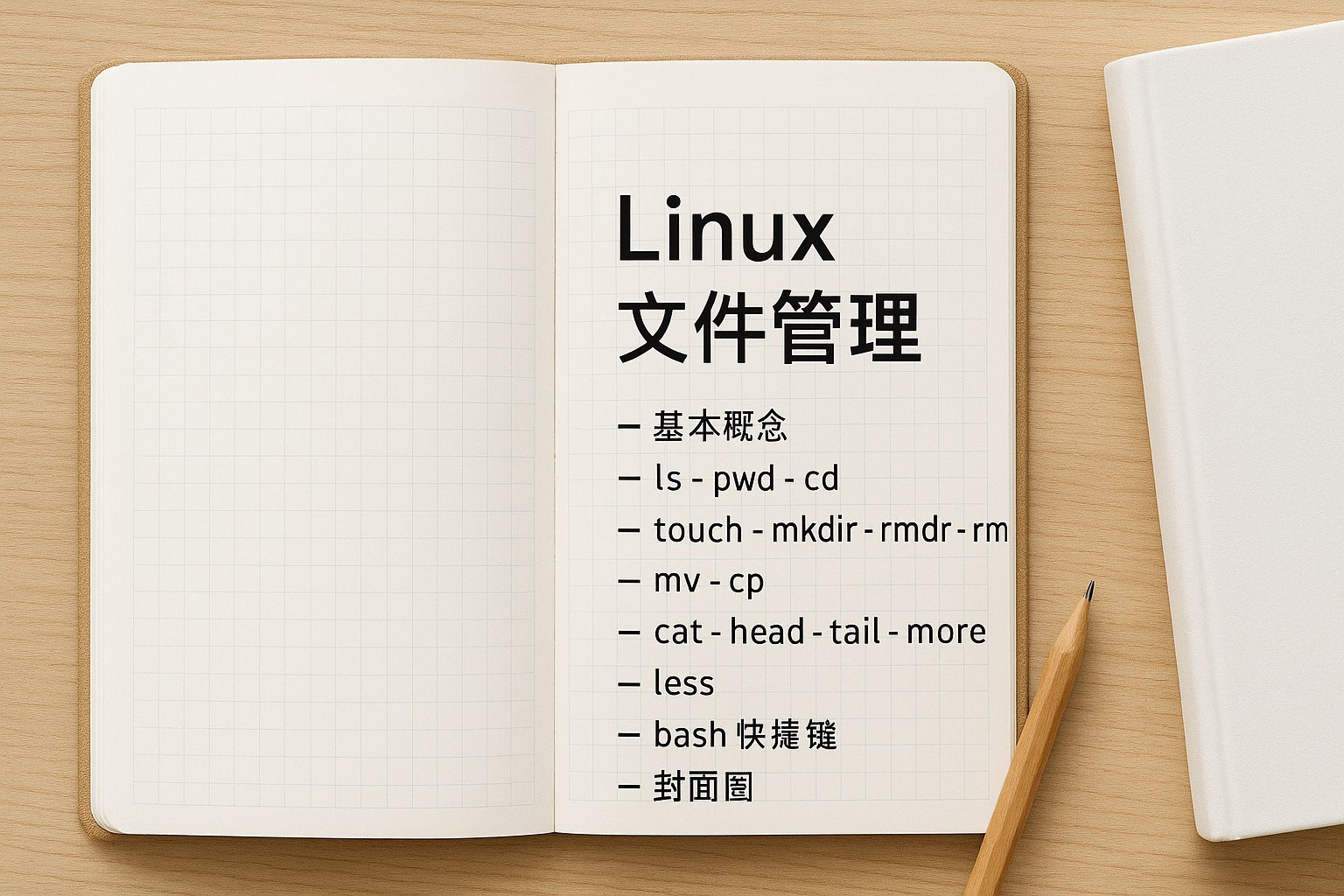
- 0
- 0
-
分享